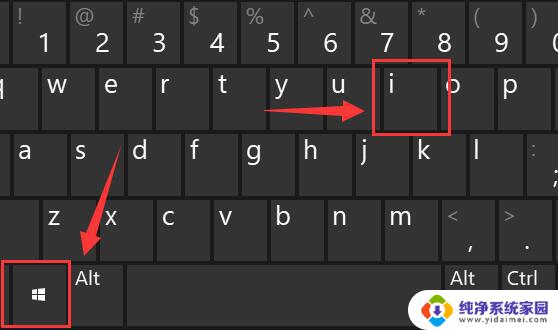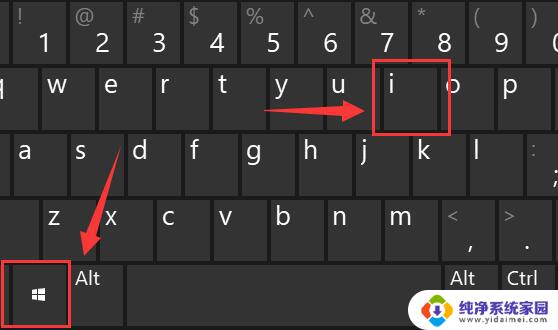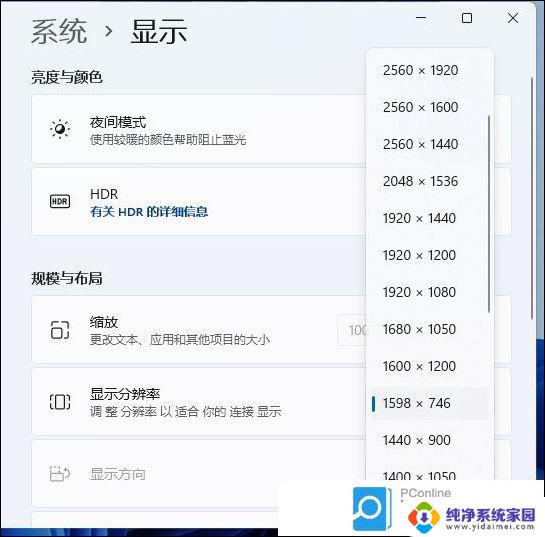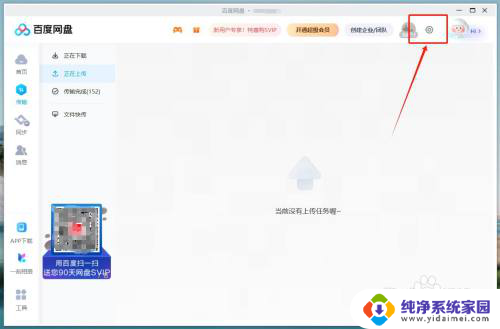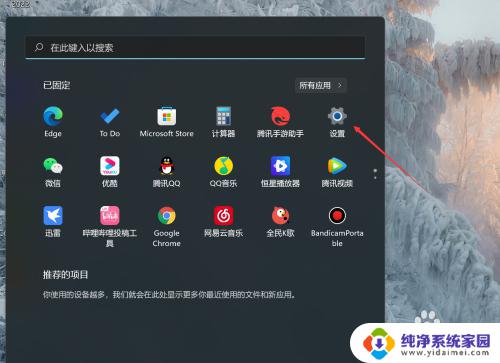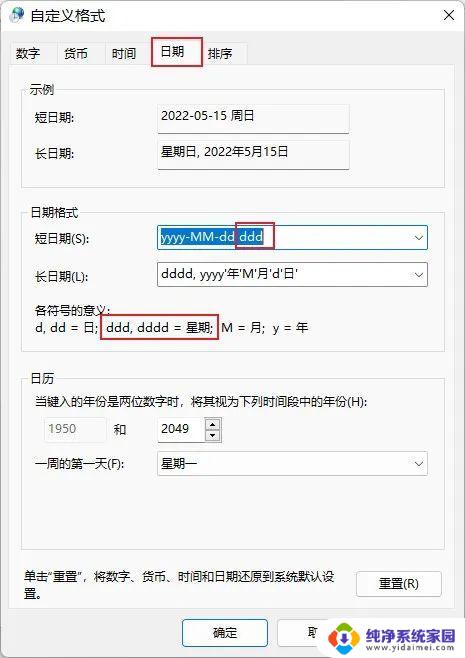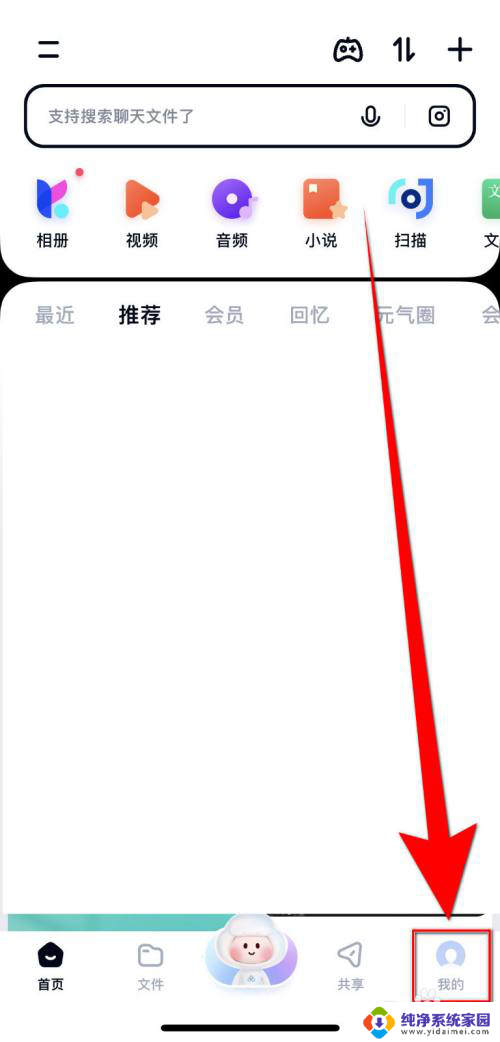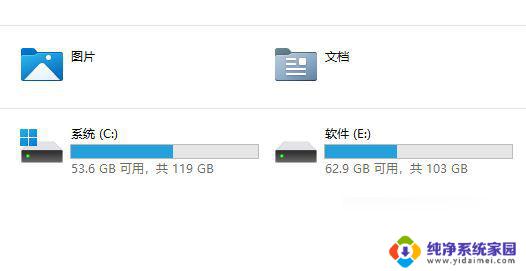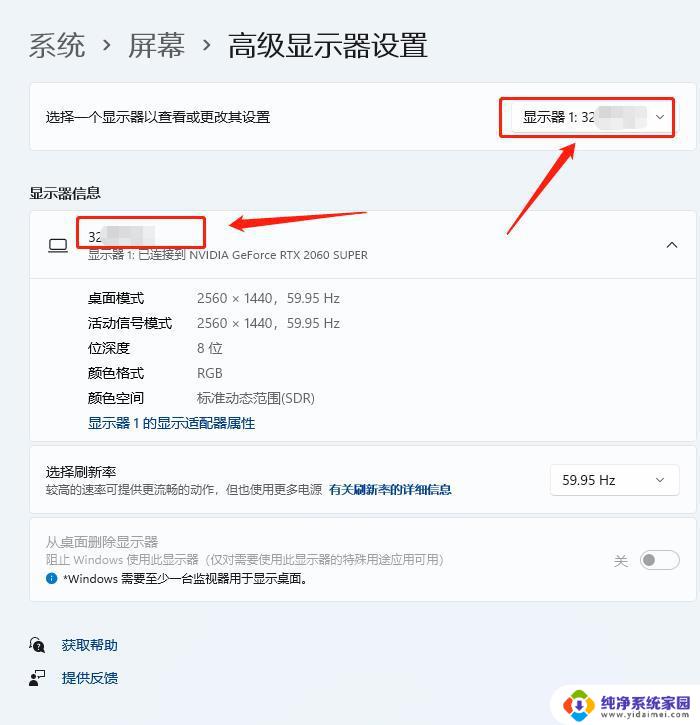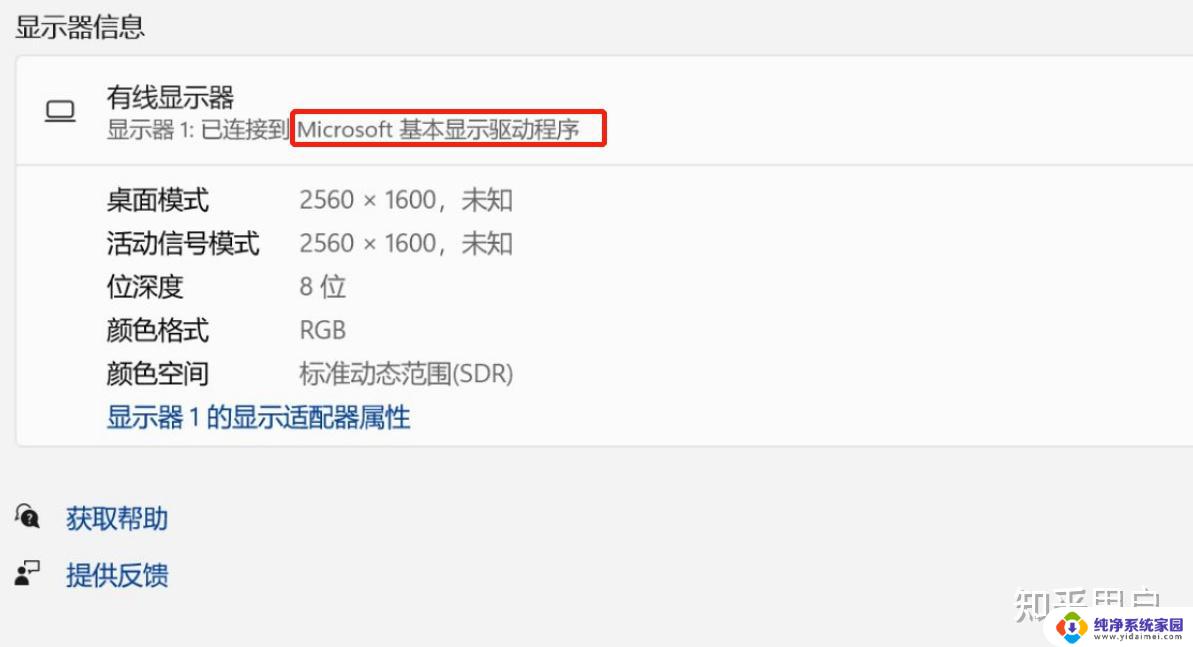win11显示电池百分比 win11电池百分比显示设置教程
更新时间:2024-10-12 16:41:35作者:xiaoliu
Win11系统更新后,推出了显示电池百分比的新功能,让用户能够更直观地了解电脑电量的剩余情况,想要设置Win11电池百分比显示?别担心下面将为您详细介绍Win11电池百分比显示的设置教程,让您轻松掌握操作技巧。从此您再也不用担心电脑电量不足而无法及时处理事务的尴尬场面。愿您享受更便捷的Win11系统体验!
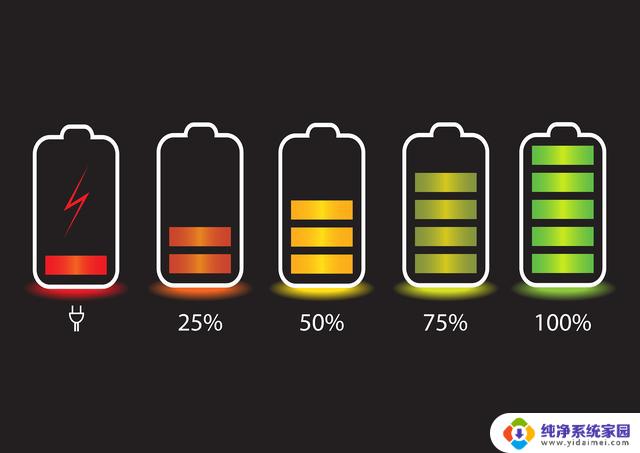
win11显示电池百分比:
方法一:
1、点击右下角的“电池”按钮。
2、点开后,在上面就能显示电池百分比了。
方法二:
1、如果想要直接显示在任务栏里。
2、那么我们需要打开“Microsoft Store”微软商店。
3、然后在上方搜索栏搜索“percentage”
4、随后打开其中的“Battery Percentage”应用程序。
5、打开后,我们点击“获取”即可自动下载安装它。
6、安装完成后,打开它,就可以在任务栏显示电量了。
如果你的电脑品牌有自己的软件,也应该有类似的功能。
以上就是win11显示电池百分比的全部内容,有出现这种现象的小伙伴不妨根据小编的方法来解决吧,希望能够对大家有所帮助。